■概要
Googleフォームで受け付けた情報をもとに、Meta広告(Facebook)の管理画面から手動でレポートを取得し、チームに共有するのは手間のかかる作業です。このワークフローを活用すると、Googleフォームへの回答をきっかけに、Meta広告(Facebook)のキャンペーンレポートを自動で取得し、Google Chatへ通知することが可能になり、レポート作成・共有業務の効率化を実現します。
■このテンプレートをおすすめする方
■このテンプレートを使うメリット
■フローボットの流れ
※「トリガー」:フロー起動のきっかけとなるアクション、「オペレーション」:トリガー起動後、フロー内で処理を行うアクション
■このワークフローのカスタムポイント
■注意事項

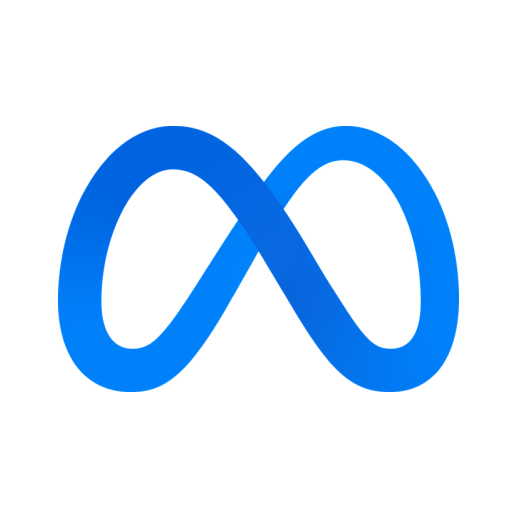
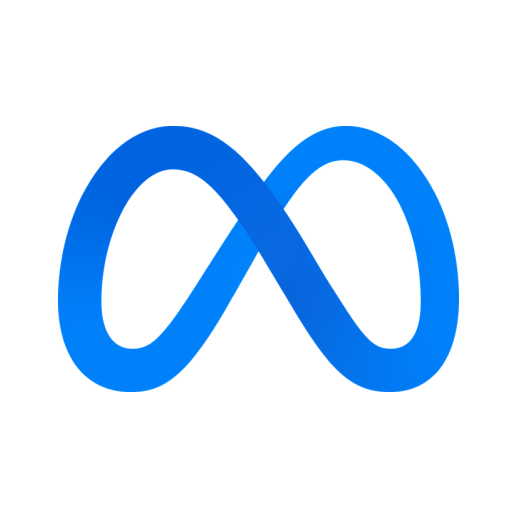
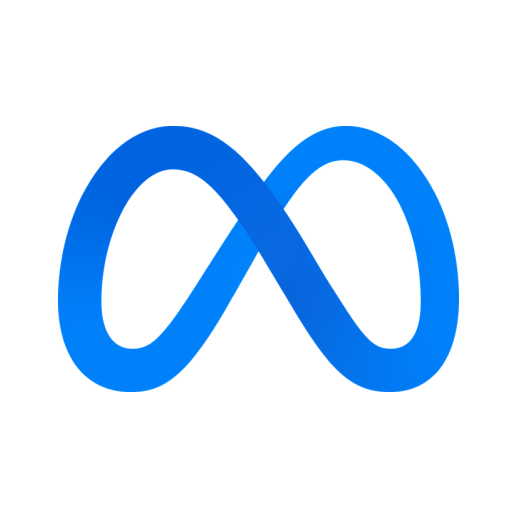 リード情報が作成されたら
リード情報が作成されたら
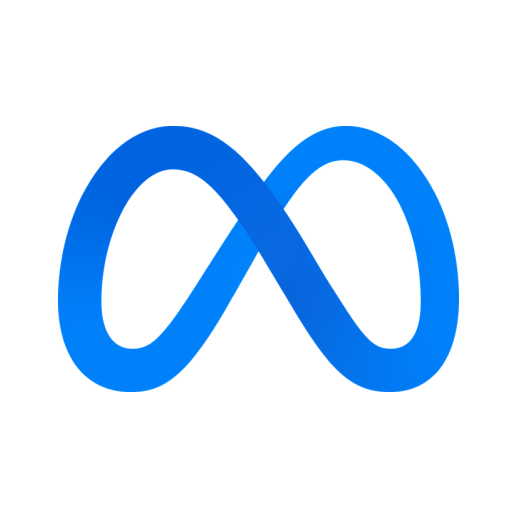 アカウントレポートの作成
アカウントレポートの作成
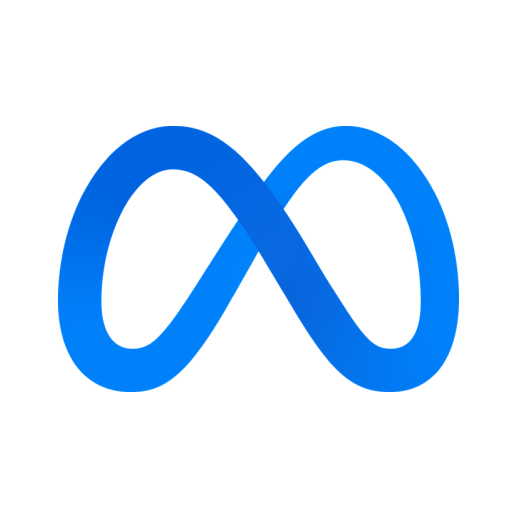 アカウントレポートを取得
アカウントレポートを取得
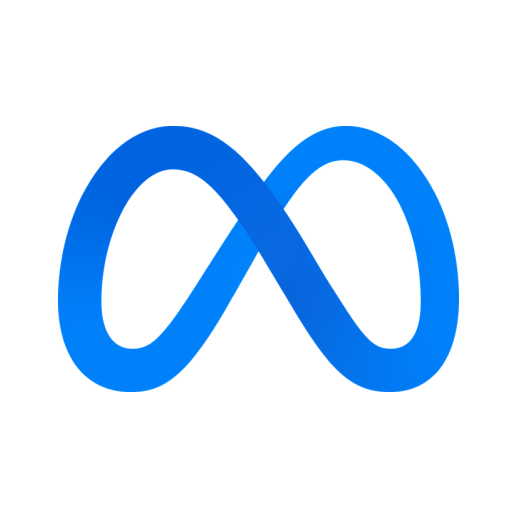 キャンペーンレポートの作成
キャンペーンレポートの作成
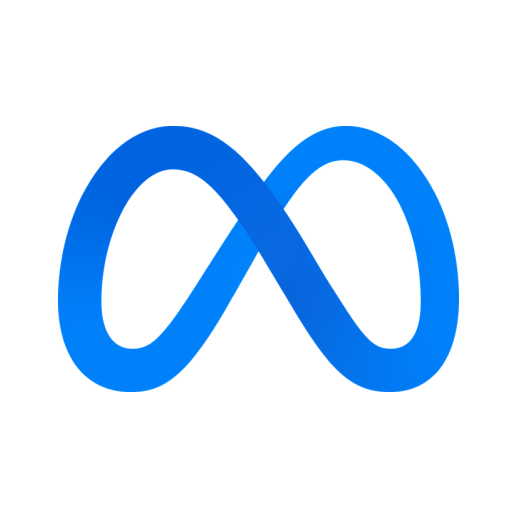 キャンペーンレポートを取得
キャンペーンレポートを取得
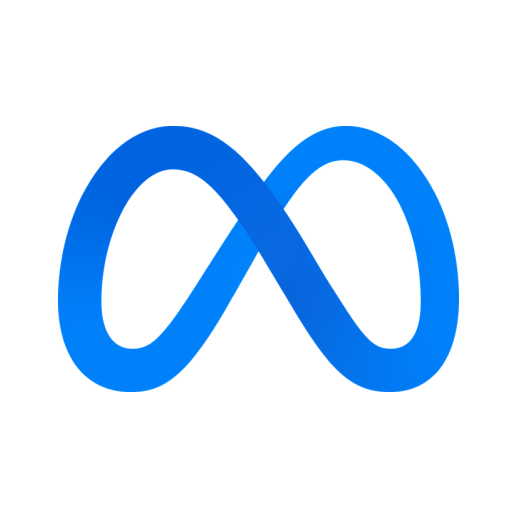 広告セットレポートの作成
広告セットレポートの作成
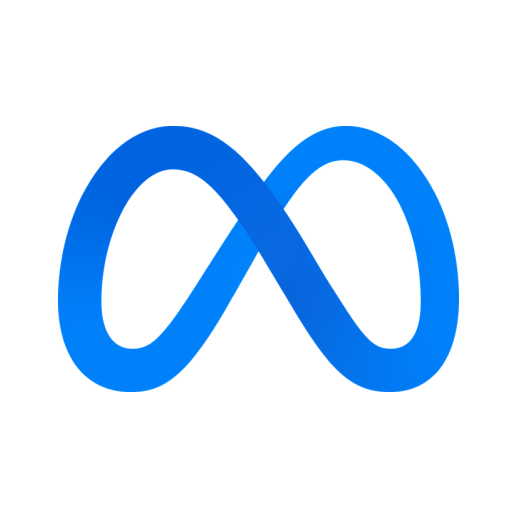 広告セットレポートを取得
広告セットレポートを取得
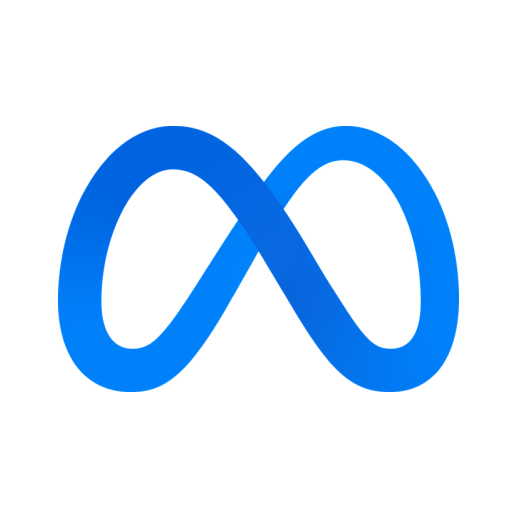 広告レポートの作成
広告レポートの作成
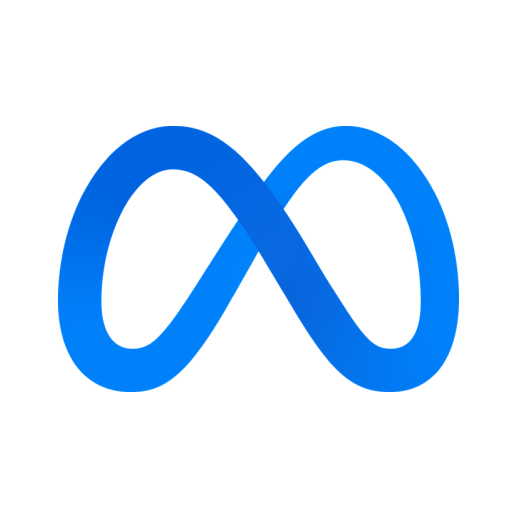 広告レポートを取得
広告レポートを取得
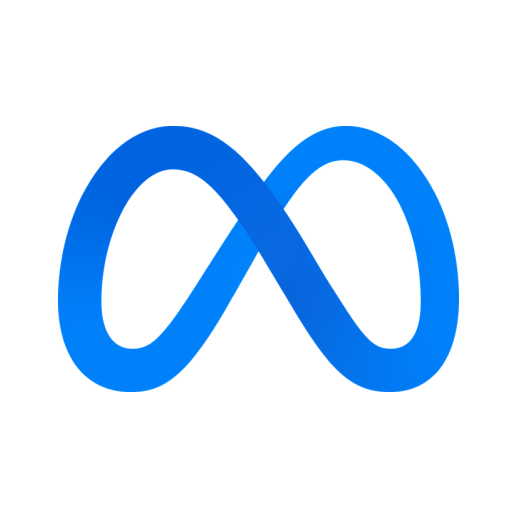 リード情報が作成されたら
リード情報が作成されたら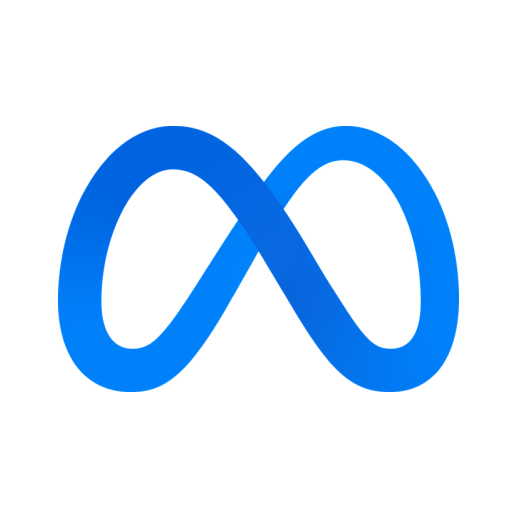 アカウントレポートの作成
アカウントレポートの作成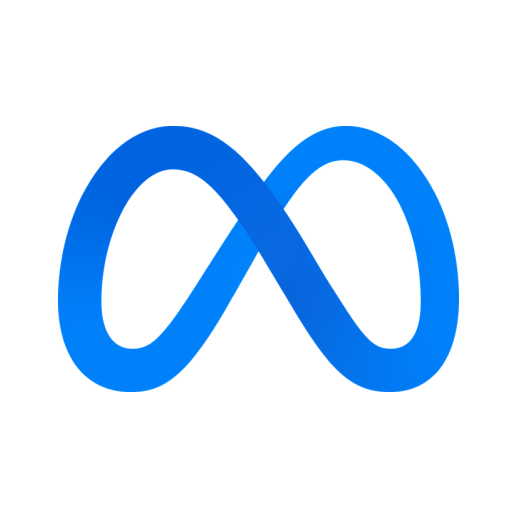 アカウントレポートを取得
アカウントレポートを取得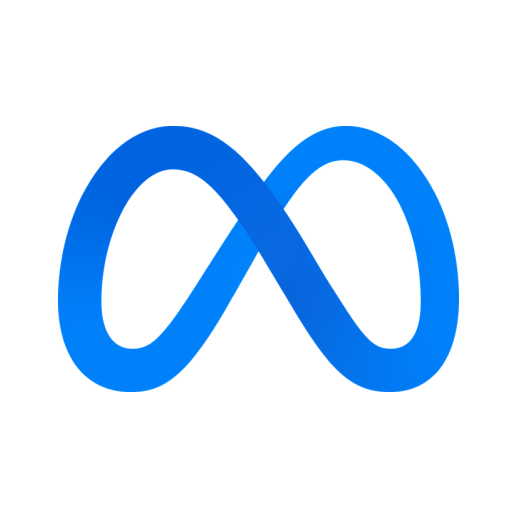 キャンペーンレポートの作成
キャンペーンレポートの作成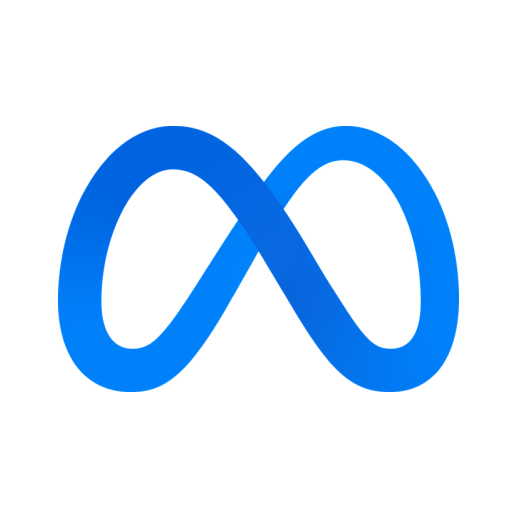 キャンペーンレポートを取得
キャンペーンレポートを取得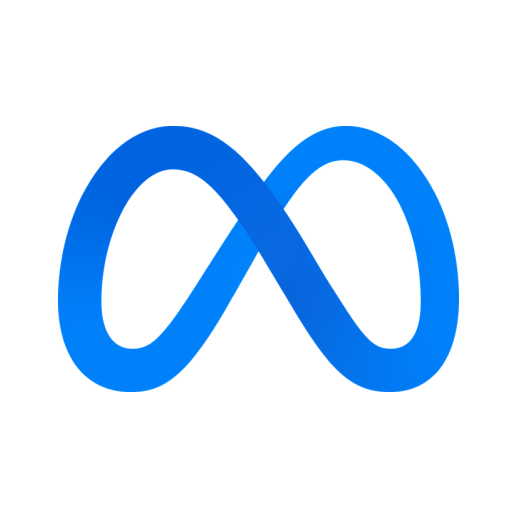 広告セットレポートの作成
広告セットレポートの作成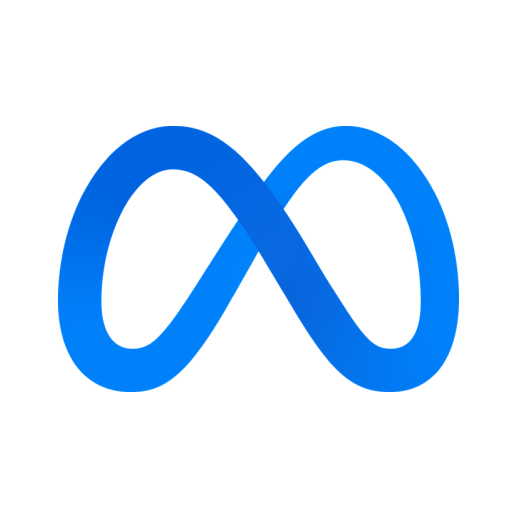 広告セットレポートを取得
広告セットレポートを取得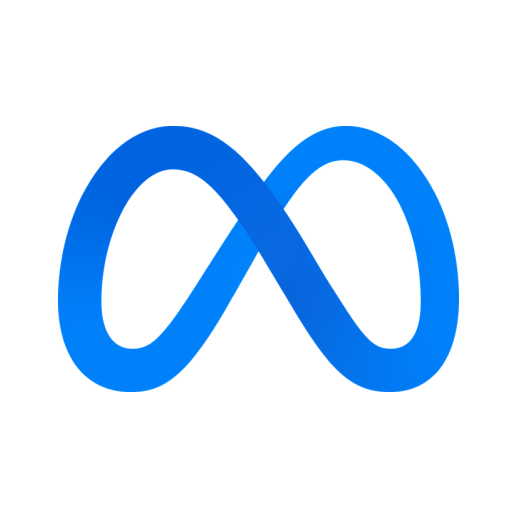 広告レポートの作成
広告レポートの作成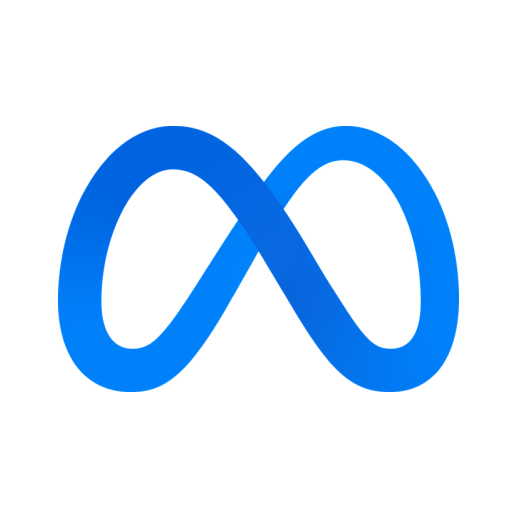 広告レポートを取得
広告レポートを取得